¡Innovamos para mejorar tu experiencia de estudio!

¡Innovamos para mejorar tu experiencia de estudio!
Descubre cómo transferir fácilmente tus materiales bibliográficos desde el aplicativo “Escritorio UTPL” al lector gratuito Adobe Digital Editions (ADE). Con este sencillo proceso, podrás organizar y disfrutar de tus libros digitales en un entorno optimizado para una experiencia de lectura más cómoda y eficiente.
Estamos aquí para acompañarte en este proceso
Si tienes dudas o requieres asistencia, no dudes en contactar a nuestro equipo de soporte técnico:
Atención Virtual ZOOM: https://cedia.zoom.us/j/83230204375
Horario: 08h00-13h00 y 13h00 a 18h00 lunes-viernes)
Escríbenos al correo electrónico: ebooks@utpl.edu.ec
1. Descarga e Instala ADE: descarga Adobe Digital Editions para Windows desde el sitio oficial e instálalo en tu computador.
2. Autoriza tu Equipo: abre Adobe Digital Editions y autoriza tu computador con tu usuario y contraseña UTPL.
3. Transfiere tus Materiales: ubica los archivos .acsm en el Escritorio UTPL y transfiérelos fácilmente arrastrándolos al programa Adobe Digital Editions.
Para instrucciones detalladas, consulta nuestro Instructivo Completo para la Transferencia de MBE a ADE.
Para transferir tus materiales bibliográficos a un dispositivo móvil, sigue estos pasos:
1. Descarga previa en Computador: asegúrate de haber descargado el material en un computador con Windows o macOS utilizando Adobe Digital Editions.
2. Instala y autoriza la Aplicación ADE: descarga, instala y autoriza (con tus credenciales UTPL) Adobe Digital Editions en tu dispositivo móvil, según sus características y sistema operativo.
3. Conexión y Transferencia:
- Android: Conecta tu dispositivo al computador mediante USB. Copia los archivos descargados y pégales en la carpeta Digital Editions de tu dispositivo.
- iOS: Sincroniza el material a través de iTunes, vinculando los archivos con la aplicación Adobe Digital Editions.
Nota: Para instrucciones más detalladas, consulta el Manual Completo de Transferencia a Dispositivos Móviles.
Queremos informarte que, a partir del 30 de marzo de 2025, la aplicación Escritorio UTPL dejará de recibir soporte y actualizaciones. Pero no te preocupes, ahora podrás acceder a tu material bibliográfico de manera sencilla y sin interrupciones a través del EVA.
Mientras tanto, puedes continuar utilizando el Escritorio UTPL para descargar el material que necesites. Te recomendamos realizar tus descargas con anticipación para garantizar que tengas acceso a todos tus recursos.
Estamos aquí para acompañarte en este proceso
Si tienes dudas o requieres asistencia, no dudes en contactar a nuestro equipo de soporte técnico:
Atención Virtual ZOOM: https://cedia.zoom.us/j/83230204375
Horario: 08h00-13h00 y 13h00 a 18h00 lunes-viernes)
Escríbenos al correo electrónico: ebooks@utpl.edu.ec
Si utilizas un computador con Windows o un dispositivo Android, sigue estos pasos para descargar y acceder a tu material:
1. Instala Escritorio UTPL: descarga e instala la aplicación "Escritorio UTPL" en tu dispositivo con sistemas Windows y Android.
2. Accede con tus Credenciales Institucionales: ingresa con tu usuario institucional (sin incluir @utpl.edu.ec). La descarga del material bibliográfico iniciará automáticamente.
3. Activa DRM Adobe (si es necesario): si la aplicación solicita autorizar el DRM Adobe, actívalo utilizando tus credenciales institucionales (usuario sin @utpl.edu.ec).
4. Verifica el Material Descargado: consulta la opción Material Bibliográfico Base dentro de la aplicación para verificar que todos los materiales se hayan descargado correctamente.
Nota: Para instrucciones más detalladas, consulta los siguientes manuales:
Si utilizas un computador con sistema operativo MacOS, sigue estos pasos para acceder a tu material:
1. Ingresa a la Plataforma de material bibliográfico: accede a utpl.grammata.es con tus credenciales institucionales (usuario sin @utpl.edu.ec).
2. Instala y Autoriza Adobe Digital Editions (ADE):
- Descarga e instala Adobe Digital Editions en tu computador.
- En el menú Ayuda, selecciona Autorizar equipo, elige UTPL como proveedor e ingresa tus credenciales institucionales.
3. Descarga el Material Bibliográfico: vuelve a ingresar en utpl.grammata.es , selecciona la opción Material Bibliográfico Base y descarga el material correspondiente a cada asignatura.
4. Lectura desde ADE: una vez descargado, podrás leer todo el material directamente desde Adobe Digital Editions.
Nota: Para instrucciones más detalladas, consulta el siguiente manual: